La carte SD est une carte mémoire qui s’ajoute au portable afin de majorer sa capacité de mémoire. Cependant il n’est pas toujours simple de savoir où rajouter cette carte mémoire sd. Avec cet article vous verrez comment faire pour mettre une carte SD, et ensuite comment faire pour la mettre en marche. Après vous pourrez découvrir comment faire pour avoir accès au contenu de cette carte SD.
Pour pouvoir placer une carte SD, vous devrez savoir quelle carte SD mettre dans votre Motorola Moto G51.
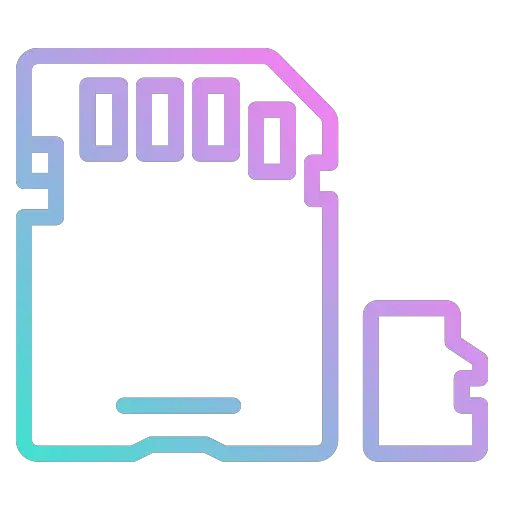
Quelle est la technique pour mettre une carte microSD dans Motorola Moto G51?
Mettre une carte SD dans votre Motorola Moto G51, cela est extrêmement facile. Cependant si vous utilisez 2 SIM à la fois, des téléphones détiennent un endroit commun entre la seconde SIM et la carte SD. Des fois vous devriez avoir trois emplacements distincts avec les deux SIM et une carte SD.
Placer votre carte micro SD dans votre portable android
- Eteignez votre Motorola Moto G51
- Allez dans le tiroir où sera la nano SIM ou la micro SIM et la carte SD. Vous pouvez utiliser un outils d’ouverture. Il faudra appuyer assez fort au sein du petit trou à côté de l’ouverture du tiroir
- Placez votre carte SD dans l’emplacement approprié, respecter la forme afin de la placer dans le bon sens
- Remettez le tiroir dans son endroit
- Rallumez votre Motorola Moto G51

Quelle est la technique pour activer et renommer une carte SD sur Motorola Moto G51?
En général une fois mise la carte SD est automatiquement détectée par votre Motorola Moto G51. Votre carte SD va parfois servir pour sauvegarder des informations, comme les images, mais aussi servir de mémoire accessoire pour installer des applis.
Pour renommer une carte SD, cette technique n’est pas simple et risque d’endommager les informations de la carte.
Quelle est la technique pour avoir accès au contenu de votre carte SD sur Motorola Moto G51?
Pour consulter le contenu de votre carte SD, il faut juste aller dans l’explorateur de fichiers et dossiers de votre Motorola Moto G51 en second lieu cliquez sur Carte SD ou SD Storage.
Si jamais cette carte SD est ancienne ou n’était pas la vôtre et que vous ne voulez plus avoir ce qu’elle possède, dans ce cas précis formater la carte SD de votre Motorola Moto G51 avant de l’utiliser.
Comment paramétrer l’emplacement de stockage par défaut de mon Motorola Moto G51 sur ma carte SD?
Vous pouvez décider de définir l’emplacement par défaut d’applications ou de photos, afin de gagner de la mémoire interne dans votre Motorola Moto G51. Jetez un oeil à notre article afin de découvrir comment mettre votre carte sd comme stockage par défaut de vos photos de votre Motorola Moto G51.
Comment supprimer la carte SD de votre Motorola Moto G51?
La méthode est vraiment simple, il suffit d’ouvrir le tiroir où sera la carte SIM et la carte SD à l’aide d’un outils d’ouverture ou d’un trombone. Le tiroir sera souvent sur les côtés de votre Motorola Moto G51. Retirer la carte SD et replacer le tiroir.
Dans le cas où vous cherchez d’autres solutions sur votre Motorola Moto G51, on vous invite à explorer les tutos de la catégorie : Motorola Moto G51.
